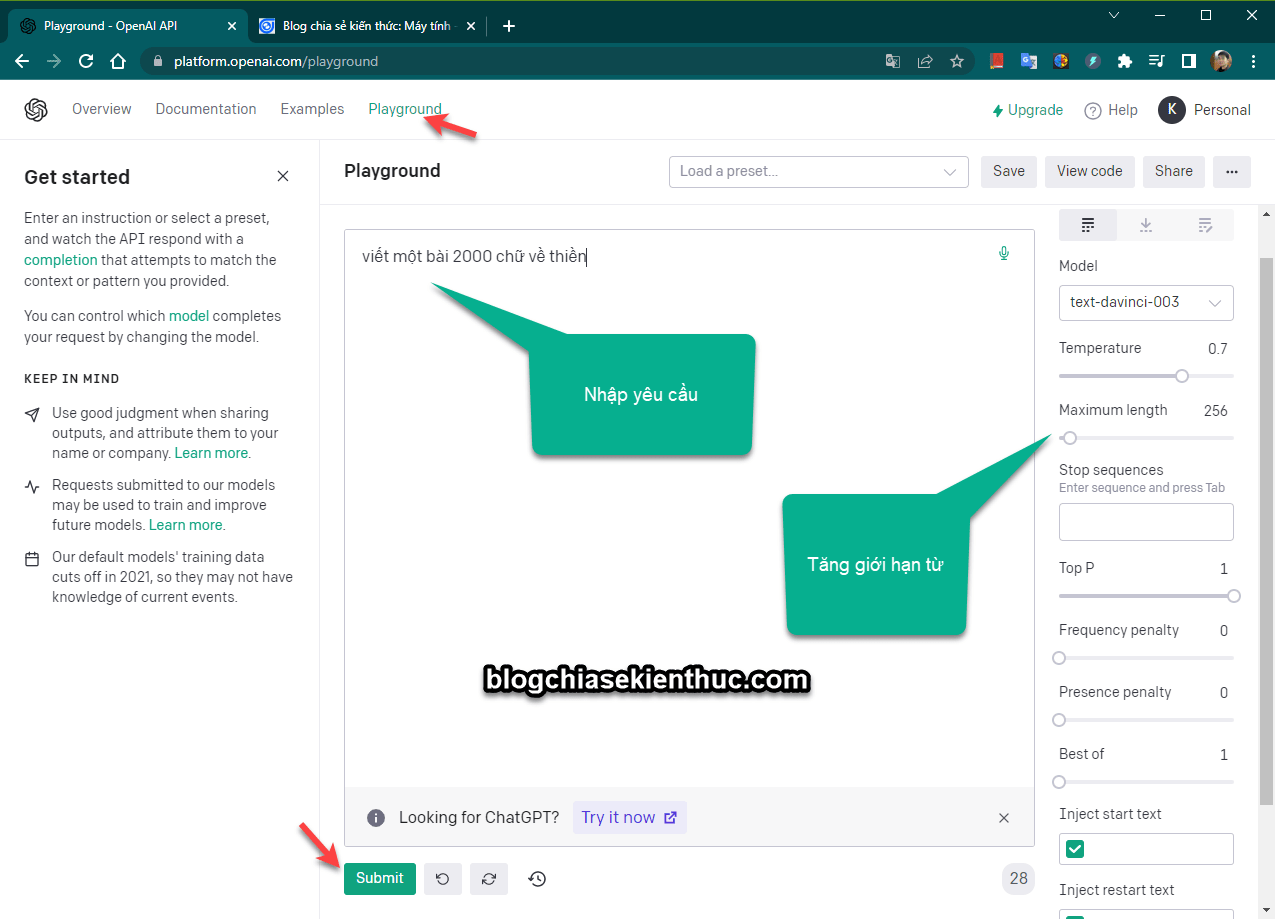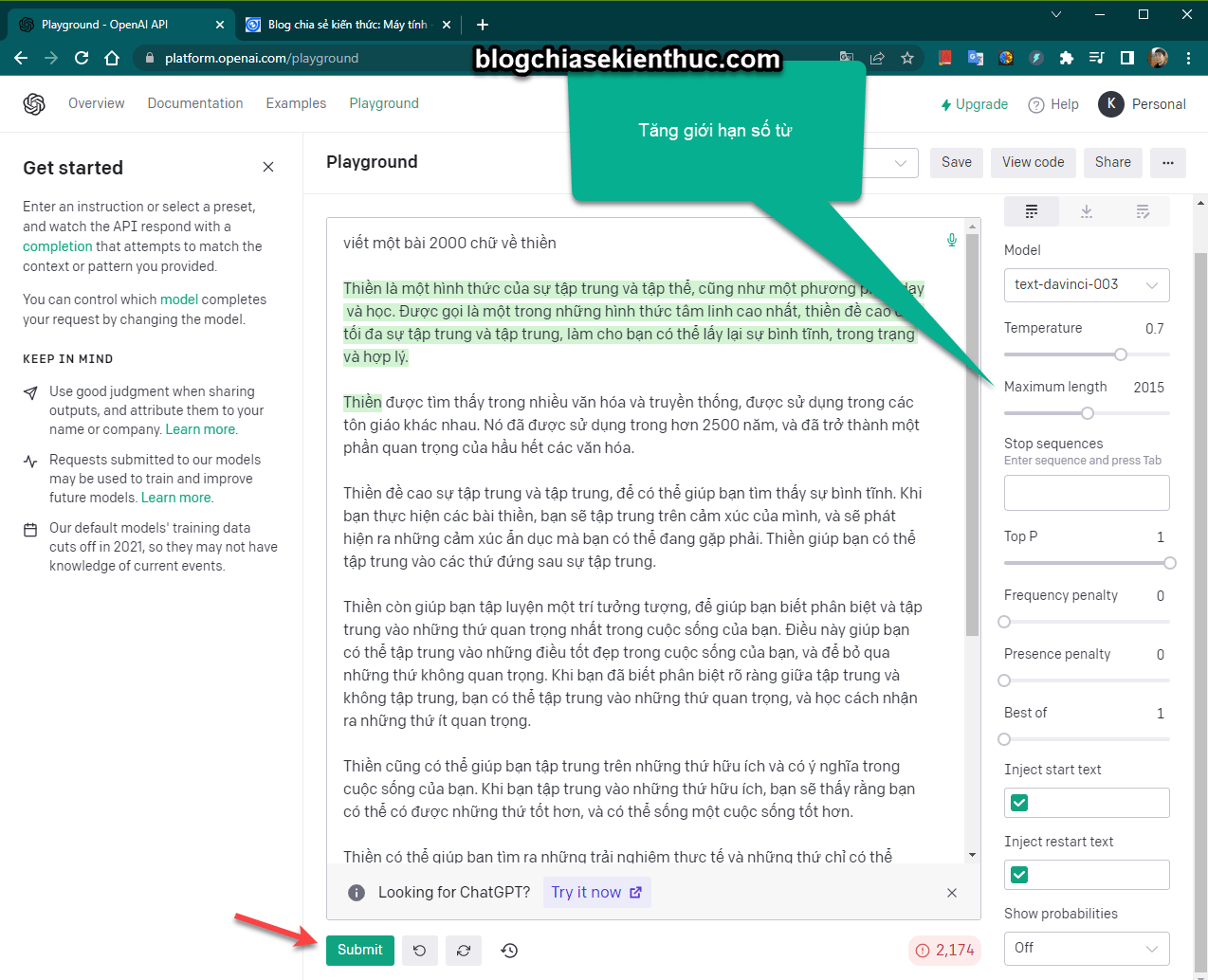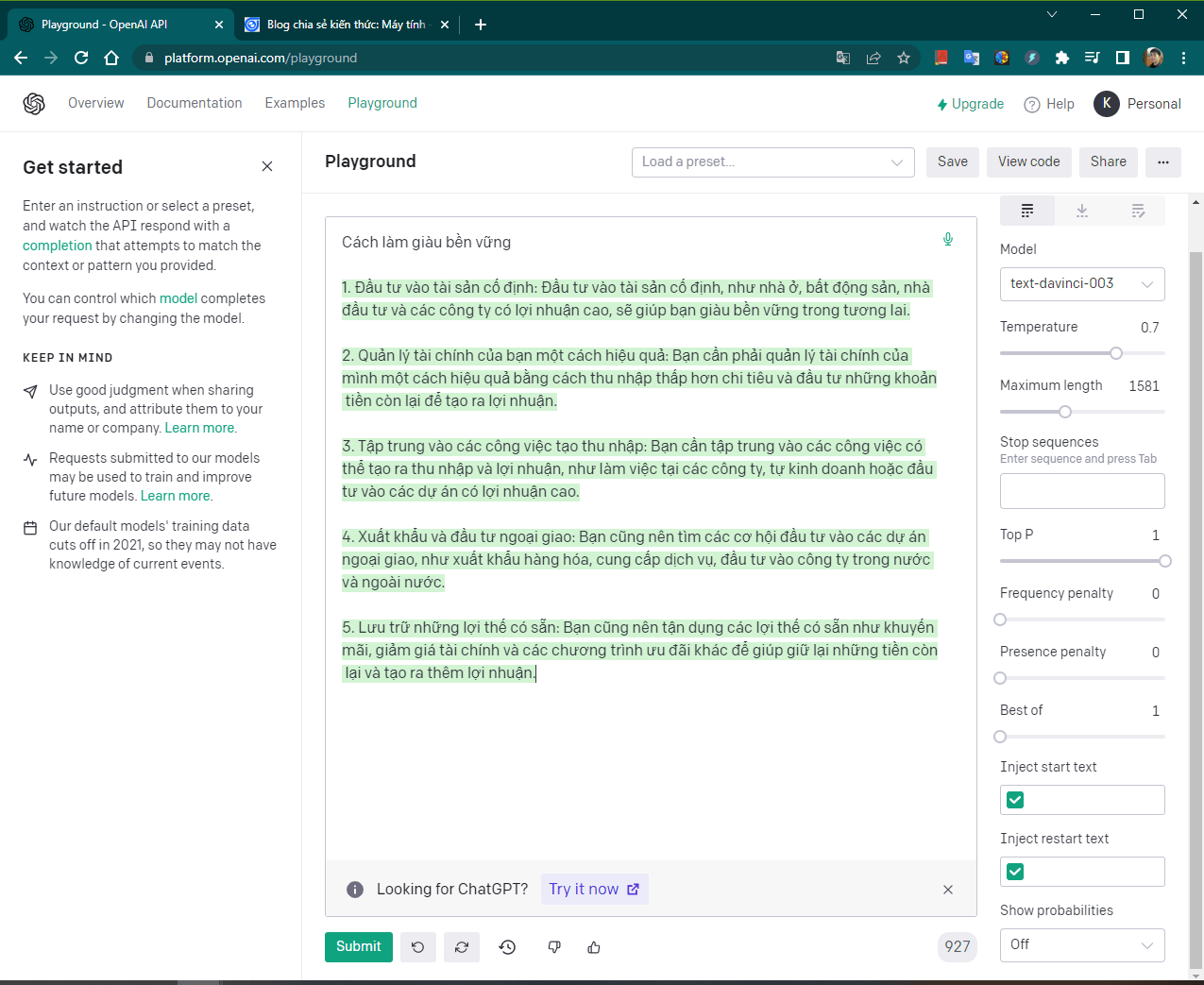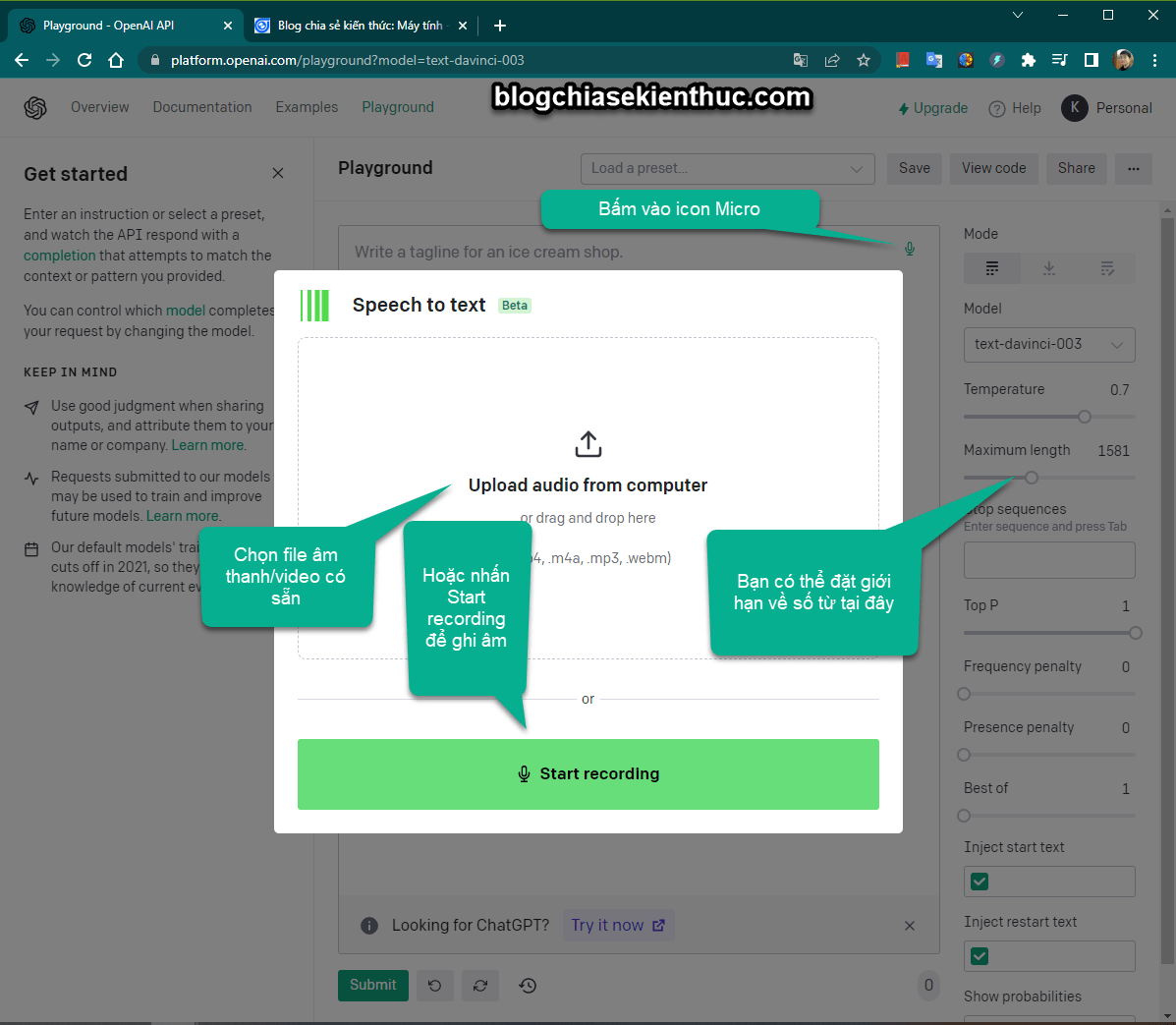Còn Playground của OpenAI sẽ giúp bạn tạo ra những bài viết dài không bị gián đoạn như ChatGPT và hỗ trợ cả tính năng chuyển giọng nói hoặc audio thành văn bản.
Vậy bạn đã biết cách sử công cụ này chưa? Vâng, hãy cùng mình tìm hiểu về công cụ Playground của Open AI ngay trong bài viết này nhé.
#1. Cách sử dụng Playground của Open AI
Bước 1. Bạn tạo tài khoản ChatGPT trước.
Bước 2. Sau khi có tài khoản ChatGPT rồi, bạn hãy đăng nhập thông qua liên kết: https://platform.openai.com/playground
Công cụ hiện tại hoạt động tốt nhất với ngôn ngữ Tiếng Anh, tuy nhiên mình test thử Tiếng Việt cũng khá là ổn.
Bạn nhập yêu cầu, sau đó tăng giới hạn từ lên. Muốn bài viết dài thì để cao hơn => sau đó nhấn vào nút để công cụ bắt đầu viết.
Và đây là kết quả:
Một ví dụ khác:
#2. Sử dụng tính năng chuyển giọng nói hoặc audio thành văn bản của Open AI
Bạn để ý sẽ thấy, có một icon Micro ở góc phải như hình sau. Bạn bấm vào đó => chọn file âm thanh hoặc video mà bạn muốn lấy trích xuất lấy text.
Hoặc bạn cũng có thể nhấn vào nút để nói trực tiếp, công cụ sẽ chuyển sang dạng text cho bạn.
Thực ra đây là một tính năng để nhập câu lệnh bằng giọng nói thay vì phải gõ phím. Tuy nhiên, chúng ta có thể tận dụng tính năng này để chuyển audio thành văn bản.
Tất cả vẫn đang trong giai đoạn beta, vậy nên sau khi hoàn chỉnh nó còn thông minh hơn nhiều nữa. Còn rất nhiều tính năng thú vị về con AI này, hãy cùng mình khám phá trong những bài viết tiếp theo nhé.
#3. Lời kết
Vâng, trên đây là cách sử dụng Playground trong Open AI để chuyển giọng nói thành văn bản và thực hiện viết một bài viết dài.
Hi vọng là con bot này sẽ tiếp tục mạnh mẽ hơn trong tương lai. Đừng quên chia sẻ những trải nghiệm của bạn để anh em cùng tham khảo và thảo luận nhé 🙂